Spørsmål
Problem: Hvordan fikse mikrofonen som ikke fungerer?
Hei, hodetelefonmikrofonen min sluttet plutselig å virke. Betyr det at den er helt ødelagt, eller at det kan være andre årsaker til at mikrofonen ikke fungerer? Eventuelle tips vil bli satt pris på.
Løst svar
Når du først hører ordet "mikrofon", ser du mest sannsynlig for deg en standard som brukes av sangere eller nyhetsankere. Ikke desto mindre, etter hvert som teknologien utviklet seg, blir mikrofoner ofte brukt i moderne databehandling for å kommunisere med venner og kolleger, ta opp lyd og utføre en rekke andre aktiviteter.
Det finnes en rekke mikrofoner som er integrert i en bærbar PC, nettbrett, telefon, mens andre er en del av eksterne enheter, for eksempel et hodesett eller et kamera. Likevel er det også standardmikrofoner som brukes av universitetsprofessorer, karaokeelskere eller sangere.
Selv om funksjonaliteten kan variere, er alle disse enhetene stort sett koblet til datamaskinen, uavhengig av formålet. Derfor er problemet med at mikrofonen ikke fungerer ganske universelt, og påvirker forskjellige plattformer og operativsystemer. Likevel kan problemet variere til en viss grad, siden mikrofonen kanskje ikke fungerer bare med visse apper, eller noen av funksjonene kan fungere dårlig, kvaliteten på overføringen kan være dårlig osv.

Mens de fleste brukere kanskje tror at mikrofonen ikke fungerer er forårsaket av maskinvareslitasje eller dens alder, er det ikke nødvendigvis tilfelle. Det er flere andre årsaker til at eksterne enheter som mikrofoner ikke fungerer, for eksempel:
- Utdaterte mikrofondrivere[1]
- Feilaktige Windows-oppdateringer[2]
- Buggy Windows Audio-tjeneste
- Deaktivert mikrofon osv.
Derfor er det flere ting du kan gjøre for å fikse problemet med at mikrofonen ikke fungerer på Windows 10. Likevel, før du fortsetter, bør du forsikre deg om at maskinvaren din faktisk ikke er feil. For det, koble mikrofonen til en annen enhet, for eksempel en telefon eller en annen datamaskin, og sørg for minst utgang eller inngang[3] Jobber.
I tillegg, hvis du ikke er en erfaren datamaskinbruker, vil vi anbefale deg å fikse problemet med mikrofonen som ikke fungerer med hjelpeverktøyet for automatisk reparasjon ReimageMac vaskemaskin X9. På den måten kan applikasjonen gjøre all feilsøking for deg, og hvis problemet ligger i Windows-operativsystemet, vil det fikse det umiddelbart.
Reparer 1. Aktiver mikrofonen din
For å reparere skadet system, må du kjøpe den lisensierte versjonen av Reimage Reimage.
Hvis du aldri har brukt enheten din, kan det hende at mikrofonen rett og slett ikke er aktivert på operativsystemet ditt. For å fikse det, følg disse trinnene:
- Høyreklikk på Start knappen og velg Innstillinger
- Plukke Personvern
- Klikk på Mikrofon i venstre rute
- Forsikre La apper bruke mikrofonen min funksjonen er aktivert. Hvis ikke, klikk på bryteren én gang for å slå den til På
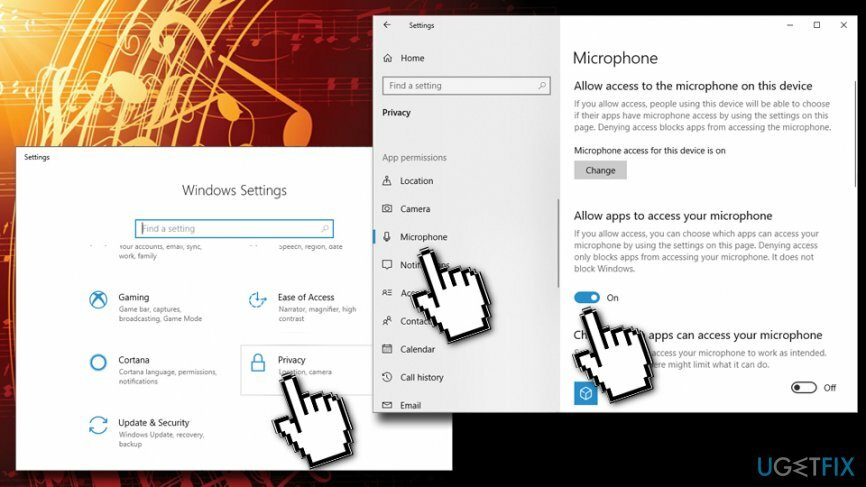
Reparer 2. Sørg for at mikrofonen ikke er dempet
For å reparere skadet system, må du kjøpe den lisensierte versjonen av Reimage Reimage.
En annen enkel grunn til at mikrofonen din ikke fungerer, kan være fordi den er dempet. For å sikre at det ikke er det, utfør følgende sjekk:
- Høyreklikk på høyttalerikon nederst til høyre på skjermen på oppgavelinjen (nær klokkeslett og dato)
- Plukke ut Lyder
- Velg øverst Innspilling
- Velg mikrofonen din og klikk på Egenskaper
- Plukke ut Nivåer tabulator og sett lyden opp (til maks hvis ønskelig)
Reparer 3. Kjør feilsøking for å fikse problemet med at mikrofonen ikke fungerer
For å reparere skadet system, må du kjøpe den lisensierte versjonen av Reimage Reimage.
Feilsøking er et flott innebygd verktøy som kan oppdage ulike problemer med forskjellige deler av operativsystemet, inkludert mikrofonen:
- Høyreklikk på Start knappen og velg deretter Innstillinger
- Plukke Oppdatering og sikkerhet
- Velg i venstre rute Feilsøking
- Det er to feilsøkingsprogrammer du bør kjøre, avhengig av problemet du har: enten Ta opp lyd eller Tale
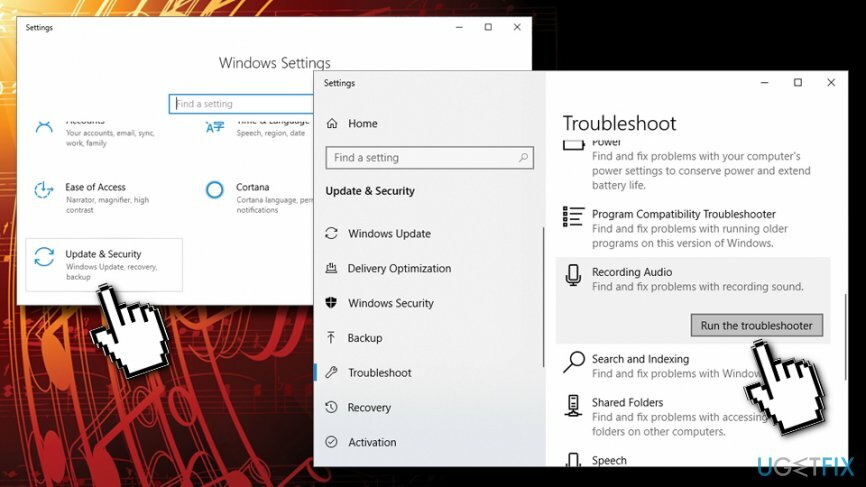
- Klikk på en av dem og velg Kjør feilsøkingsprogrammet (hvis du ikke er sikker, kjør dem begge)
- Windows vil varsle deg om eventuelle problemer som oppdages og vil prøve å fikse dem for deg
Reparer 4. Oppdater Windows OS
For å reparere skadet system, må du kjøpe den lisensierte versjonen av Reimage Reimage.
Utdatert Windows OS kan føre til en rekke problemer. Derfor bør du sørge for at den er oppdatert:
- Gå til Innstillinger > Oppdatering og sikkerhet
- Klikk på i høyre rute Se etter oppdateringer
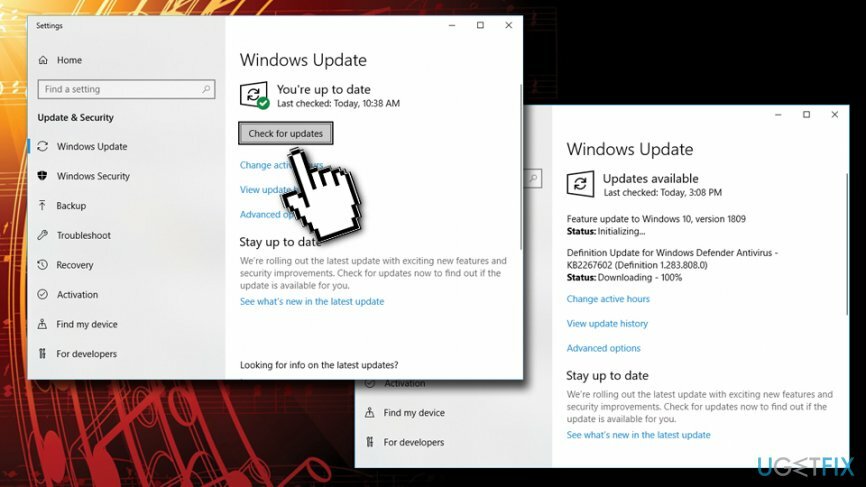
- Windows vil automatisk installere en ny oppdatering
- Start på nytt din enhet
Reparer 5. Oppdater eller installer drivere på nytt
For å reparere skadet system, må du kjøpe den lisensierte versjonen av Reimage Reimage.
Drivere er avgjørende for at enhver maskinvare skal kommunisere med programvare på riktig måte. For å sikre at det ikke er utdaterte drivere som forårsaker at mikrofonen ikke fungerer, følg denne veiledningen:
- Høyreklikk på Start knapp og velg Enhetsbehandling
- Klikk på Lydinnganger og -utganger
- Velg mikrofonen din
- Høyreklikk og velg Oppdater driveren
- Klikk på Søk automatisk etter oppdatert driverprogramvare
-
Omstart din PC
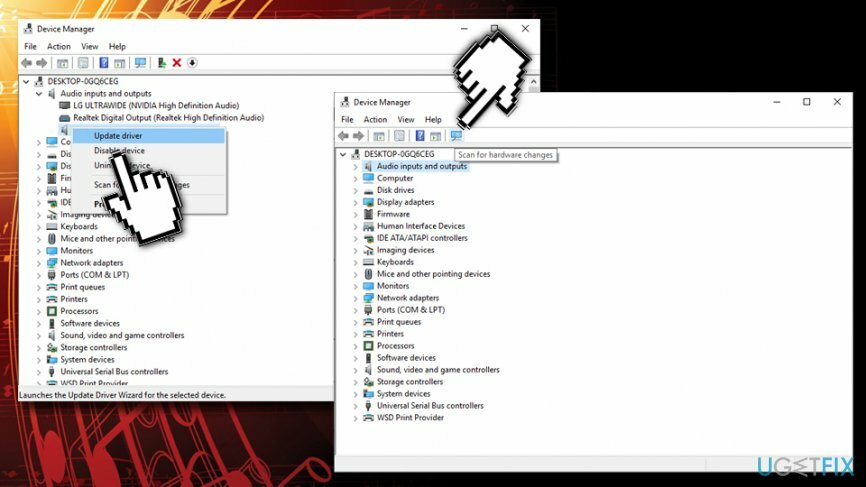
Hvis det ikke hjalp, bør du avinstallere enheten fullstendig. Gå tilbake til Enhetsbehandling > Lydinnganger og -utganger, høyreklikk på mikrofonen din og velg Avinstaller. Start maskinen på nytt og Windows skal installere driveren på nytt automatisk. Hvis det ikke er tilfelle, gå tilbake til Enhetsbehandling og klikk på Skann etter maskinvareendringer – det vil be om automatisk oppdatering.
Reparer 6. Start lydtjenesten på nytt
For å reparere skadet system, må du kjøpe den lisensierte versjonen av Reimage Reimage.
- trykk Win + R og skriv inn tjenester.msc
- Truffet Tast inn
- Rull ned for å finne Windows Audio service
- Høyreklikk på den og velg Omstart
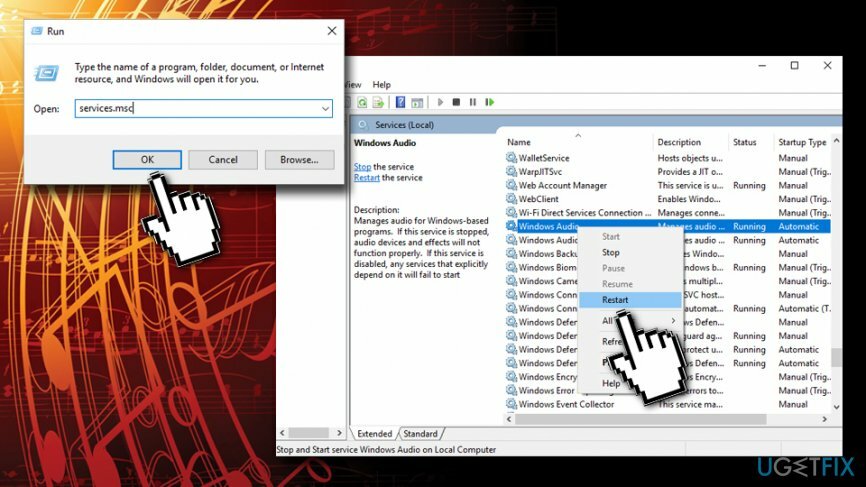
Reparer feilene dine automatisk
ugetfix.com-teamet prøver å gjøre sitt beste for å hjelpe brukere med å finne de beste løsningene for å eliminere feilene deres. Hvis du ikke ønsker å slite med manuelle reparasjonsteknikker, vennligst bruk den automatiske programvaren. Alle anbefalte produkter er testet og godkjent av våre fagfolk. Verktøy som du kan bruke for å fikse feilen, er oppført nedenfor:
By på
gjør det nå!
Last ned FixLykke
Garanti
gjør det nå!
Last ned FixLykke
Garanti
Hvis du ikke klarte å fikse feilen ved å bruke Reimage, kontakt supportteamet vårt for å få hjelp. Vennligst gi oss beskjed om alle detaljer du mener vi bør vite om problemet ditt.
Denne patenterte reparasjonsprosessen bruker en database med 25 millioner komponenter som kan erstatte enhver skadet eller manglende fil på brukerens datamaskin.
For å reparere skadet system, må du kjøpe den lisensierte versjonen av Reimage verktøy for fjerning av skadelig programvare.

En VPN er avgjørende når det gjelder brukerens personvern. Online trackere som informasjonskapsler kan ikke bare brukes av sosiale medieplattformer og andre nettsteder, men også din Internett-leverandør og myndighetene. Selv om du bruker de sikreste innstillingene via nettleseren din, kan du fortsatt spores via apper som er koblet til internett. Dessuten er personvernfokuserte nettlesere som Tor er ikke et optimalt valg på grunn av reduserte tilkoblingshastigheter. Den beste løsningen for ditt ultimate privatliv er Privat internettilgang – vær anonym og sikker på nett.
Datagjenopprettingsprogramvare er et av alternativene som kan hjelpe deg gjenopprette filene dine. Når du sletter en fil, forsvinner den ikke ut i løse luften – den forblir på systemet ditt så lenge det ikke skrives nye data på toppen av den. Data Recovery Pro er gjenopprettingsprogramvare som søker etter arbeidskopier av slettede filer på harddisken din. Ved å bruke verktøyet kan du forhindre tap av verdifulle dokumenter, skolearbeid, personlige bilder og andre viktige filer.